Иногда нам может потребоваться скопировать путь к файлу или папке из окна электронной почты или чата в буфер обмена и открыть файл или папку вручную. Большинство людей открывают файл или папку, открывая диалоговое окно «Выполнить», вставляя путь из буфера обмена и нажимая «ОК».
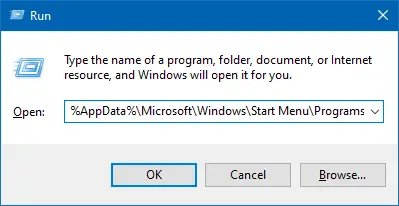
Если ваша работа включает в себя выполнение такого рода задач неоднократно, вручную открывать диалоговое окно «Выполнить» и вставлять путь каждый раз может быть утомительно. Вы можете упростить это, используя сочетание клавиш (горячую клавишу) с помощью небольшого скрипта AutoHotKey (AHK).
Как открыть путь к файлу или папке из буфера обмена
Сценарий AHK, упомянутый ниже, считывает путь к файлу или папке, сохраненному в буфере обмена, проверяет правильность пути и, если да, запускает его.
AutoHotkey - это бесплатный язык сценариев с открытым исходным кодом для Windows, который позволяет пользователям легко создавать небольшие и сложные сценарии для всех видов задач, таких как заполнители форм, автоматический щелчок, макросы и т. Д.
- Скачать AutoHotkey и установите его.
- Щелкните рабочий стол правой кнопкой мыши, выберите «Создать» и выберите Скрипт AutoHotkey.
- Переименуйте файл скрипта
Новый AutoHotkey Script.ahkкopen_path_clipboard.ahk - Щелкните файл правой кнопкой мыши и выберите Редактировать скрипт
- Удалите все строки в скрипте и замените его следующим кодом:
^ + o:: openpathfromclipboard () openpathfromclipboard () { strpath =% буфер обмена% strpath: = StrReplace (strpath,) strpath: = StrReplace (strpath, "'") Если InStr (strpath, "%") { Преобразование, strpath, Deref,% strpath% } Если FileExist (strpath) { Запустите,% strpath. } } - Сохраните файл
open_path_clipboard.ahkи закройте редактор. - Дважды щелкните, чтобы запустить сценарий. Он появится в области уведомлений.
- Теперь скопируйте путь к файлу или папке из окна чата, Командная строкаили в другом месте в буфер обмена.
Путь может указывать на файл или папку, и он может быть в любом из форматов, перечисленных ниже:
C: \ Windows \ System32. "C: \ Windows" %Данные приложения% % userprofile% \ desktop. '% systemroot% \ system32' "% systemroot% \ notepad.exe" C: \ Windows \ system32 \ cmd.exe
- Нажмите Ctrl + Сдвиг + о для запуска пути к файлу или папке, хранящемуся в буфере обмена Windows. Файл / папка будет запущена так же, как вы запускаете его через диалоговое окно «Выполнить» или дважды щелкните элемент. Если путь - это папка, она должна открываться в проводнике.
Настройка скрипта
Вы можете изменить горячую клавишу клавиатуры в (1-й строке) скрипта, если вам это нужно. Вот модификаторы.
-
!{Alt} -
+{Сдвиг} -
^{Ctrl} -
#{Винки}
Например, для Ctrl + Alt + Сдвиг + О, вы бы использовали ^! + o.
(Полный список ключей, которые можно отправлять или перехватывать, см. В AutoHotkey. SendInput документация.)
Другие скрипты AutoHotKey
Мы рассмотрели некоторые Скрипты AutoHotKey до. Вот несколько примеров:
- Очистить историю последних файлов с помощью скрипта в Windows 10
- Вставьте дату / время в любую программу с помощью горячих клавиш
- Как изменить цель ярлыка WinKey + E в Windows 10
- Как сделать Snipping Tool по умолчанию для New Snip при запуске
- Очистить все уведомления в Центре уведомлений с помощью клавиатуры или ярлыка
- Открыть командную строку в текущей папке с помощью сочетания клавиш
- Как невидимо запускать командные файлы, не отображая командную строку
- Настройки колеса мыши в приложении «Фото»: прокрутите до «Масштаб» или «Просмотр».
Надеюсь, что это помогло вам быстро открыть путь к файлу или папке, хранящийся в буфере обмена.
Одна небольшая просьба: если вам понравился этот пост, поделитесь, пожалуйста, этим?
Одна "крошечная" публикация от вас серьезно помогла бы росту этого блога. Несколько отличных предложений:- Приколи это!
- Поделитесь этим в своем любимом блоге + Facebook, Reddit
- Напишите об этом в Твиттере!